Comment déplacer des applications Android du stockage interne vers la carte SD

 Cela m'arrive tout le temps, je trouve une application que je veux vraiment, mais sa taille est de plusieurs mégaoctets et j'ai déjà reçu une notification disant que le stockage est faible. Ces avis sont vraiment gênants, en particulier parce que votre téléphone a probablement encore de la place, mais pas sur votre mémoire de stockage interne, mais probablement sur votre carte mémoire MicroSD. Il existe à présent quelques exceptions, il existe quelques téléphones Android sur le marché qui ne sont pas livrés avec une option de stockage externe comme le Nexus S, mais là encore, ce téléphone dispose de 16 Go de stockage interne, alors voici comment Pas besoin pour les utilisateurs avec ce genre d'espace disponible. Pour le reste d'entre nous, il y a encore de l'espoir. Je vous montrerai qu'il est facile de libérer de l'espace sur le stockage interne de votre téléphone en utilisant une fonction intéressante, appelée déplacer vers la carte SD, devenue disponible pour les appareils fonctionnant sous la version Froyo d'Android OS (version 2.2), qui a été publiée pour il y'a un an.
Cela m'arrive tout le temps, je trouve une application que je veux vraiment, mais sa taille est de plusieurs mégaoctets et j'ai déjà reçu une notification disant que le stockage est faible. Ces avis sont vraiment gênants, en particulier parce que votre téléphone a probablement encore de la place, mais pas sur votre mémoire de stockage interne, mais probablement sur votre carte mémoire MicroSD. Il existe à présent quelques exceptions, il existe quelques téléphones Android sur le marché qui ne sont pas livrés avec une option de stockage externe comme le Nexus S, mais là encore, ce téléphone dispose de 16 Go de stockage interne, alors voici comment Pas besoin pour les utilisateurs avec ce genre d'espace disponible. Pour le reste d'entre nous, il y a encore de l'espoir. Je vous montrerai qu'il est facile de libérer de l'espace sur le stockage interne de votre téléphone en utilisant une fonction intéressante, appelée déplacer vers la carte SD, devenue disponible pour les appareils fonctionnant sous la version Froyo d'Android OS (version 2.2), qui a été publiée pour il y'a un an.Ce dont vous aurez besoin:
- Un téléphone Android fonctionnant sous la version 2.2 ou supérieure. Consultez l'aide pour savoir quelle version d'Android vous utilisez.
- Une carte MicroSD, généralement fournie avec votre appareil, risque donc de l’être déjà dans votre téléphone. Si vous souhaitez ajouter encore plus de stockage à votre téléphone, vous pouvez souvent obtenir une carte MicroSD de plus grande capacité, mais vous devez vous assurer que votre appareil peut le gérer. Pour des conseils sur le choix d’une carte MicroSD, consultez cet article..
Commencez par appuyer sur le bouton Menu de votre appareil, puis appuyez surRéglages.
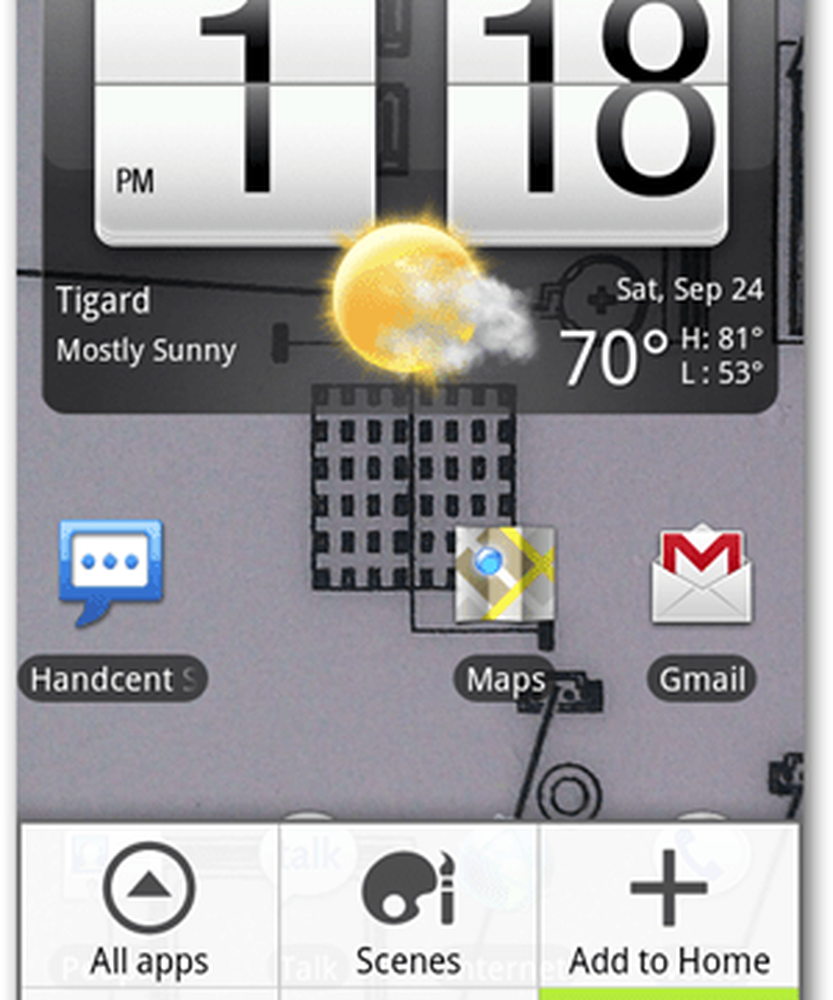
Faites défiler et appuyez sur Applications.
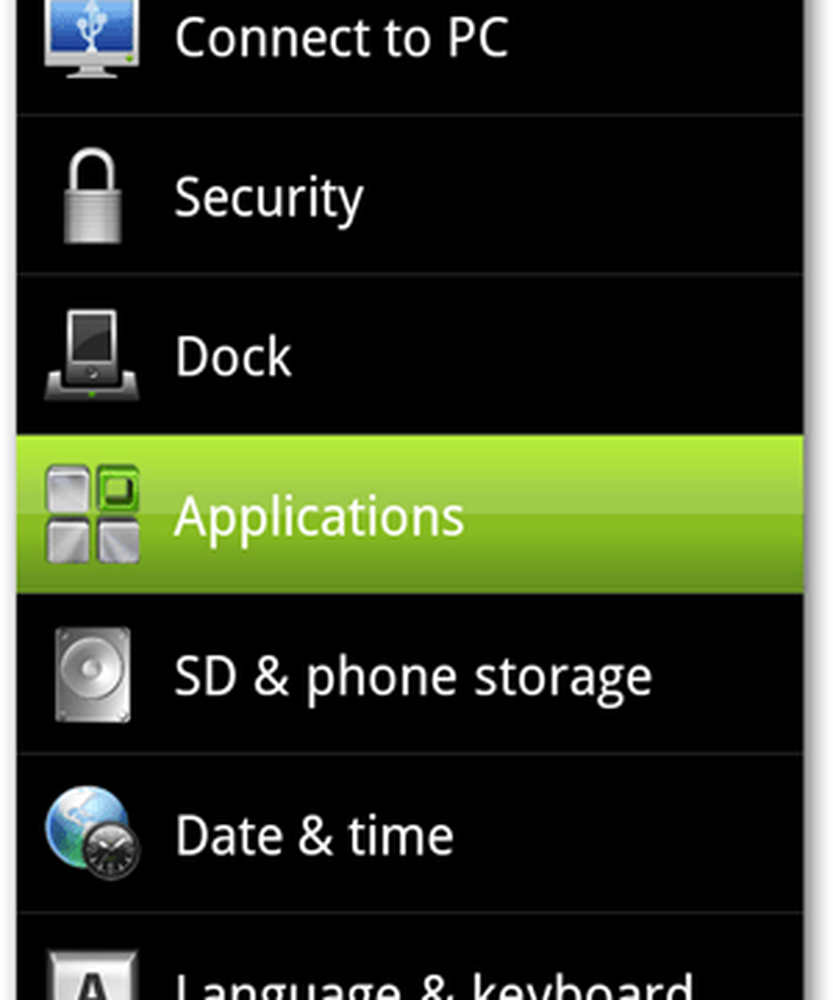
Suivant Tap Gérer les applications
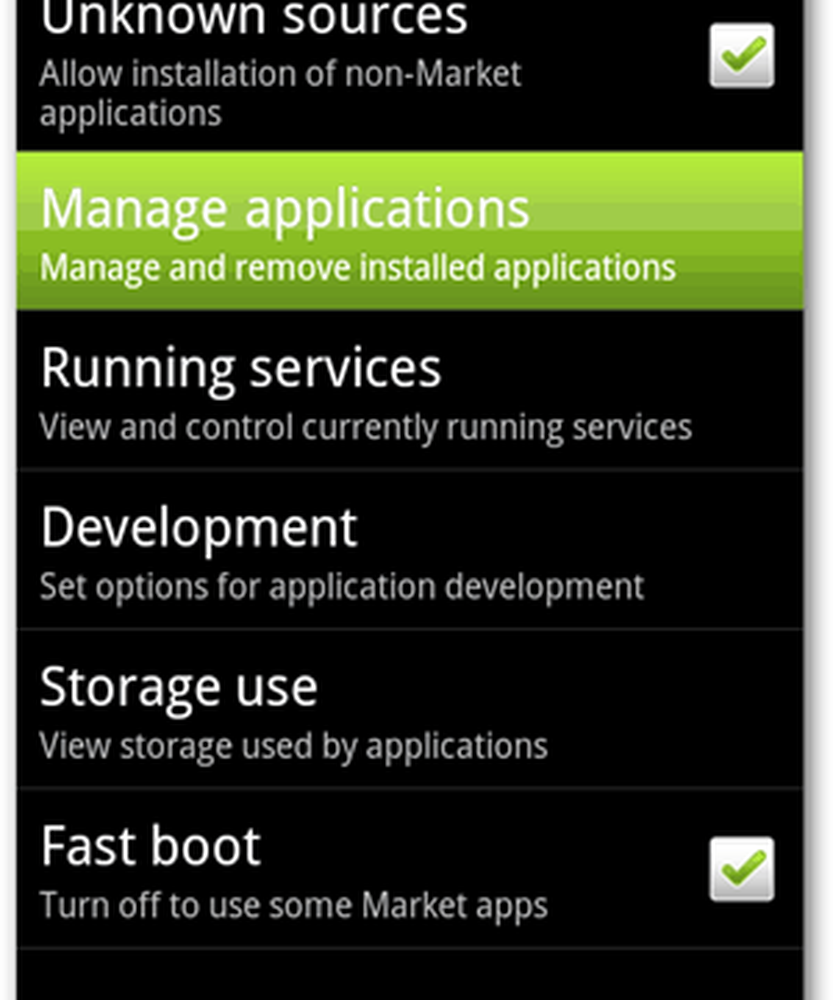
De là, appuyez sur l'onglet Tout en haut. Cela montrera la liste complète de vos applications. Vous pouvez maintenant faire défiler vers le bas et trouver ceux que vous souhaitez déplacer de votre stockage interne vers la carte MicroSD. Je cherche habituellement ceux qui dépassent un mégaoctet, car ce sont eux qui font la différence.
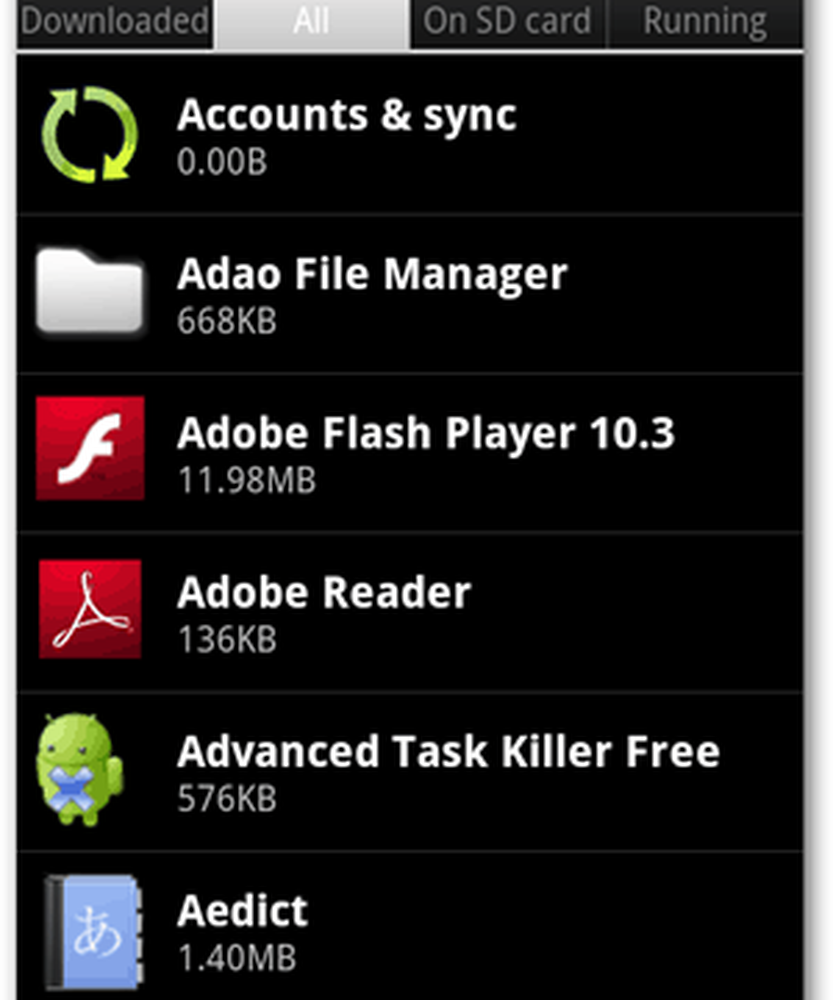
Par exemple, je vais taper sur l'application Angry Birds qui affiche une taille de 2,71 mégaoctets..
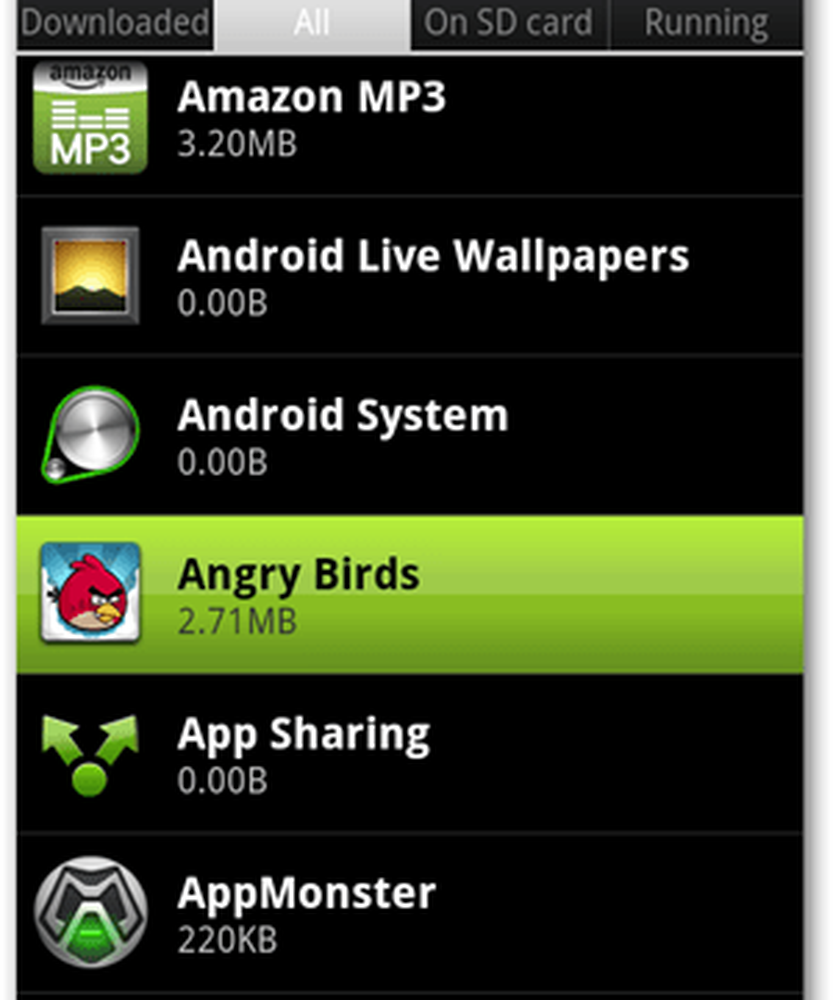
Maintenant, si vous voyez un bouton qui dit "Déplacer vers la carte SD", cela signifie deux choses.
- Vous avez une carte SD.
- Cette application réside actuellement sur le stockage interne du téléphone.
Si vous voyez le bouton mais qu'il est grisé, cela signifie que l'application ne prend pas en charge cette fonctionnalité Déplacer vers la SD..
Une autre option que vous pouvez voir autre que Déplacer vers la carte SD est Déplacer vers le stockage USB. Cela indiquerait généralement que vous n’avez pas d’option pour une carte SD externe..
Allez-y et appuyez sur Déplacer vers la carte SD, et vous avez terminé! Cela va prendre plusieurs secondes et maintenant vous avez déchargé cette application sur la carte SD.
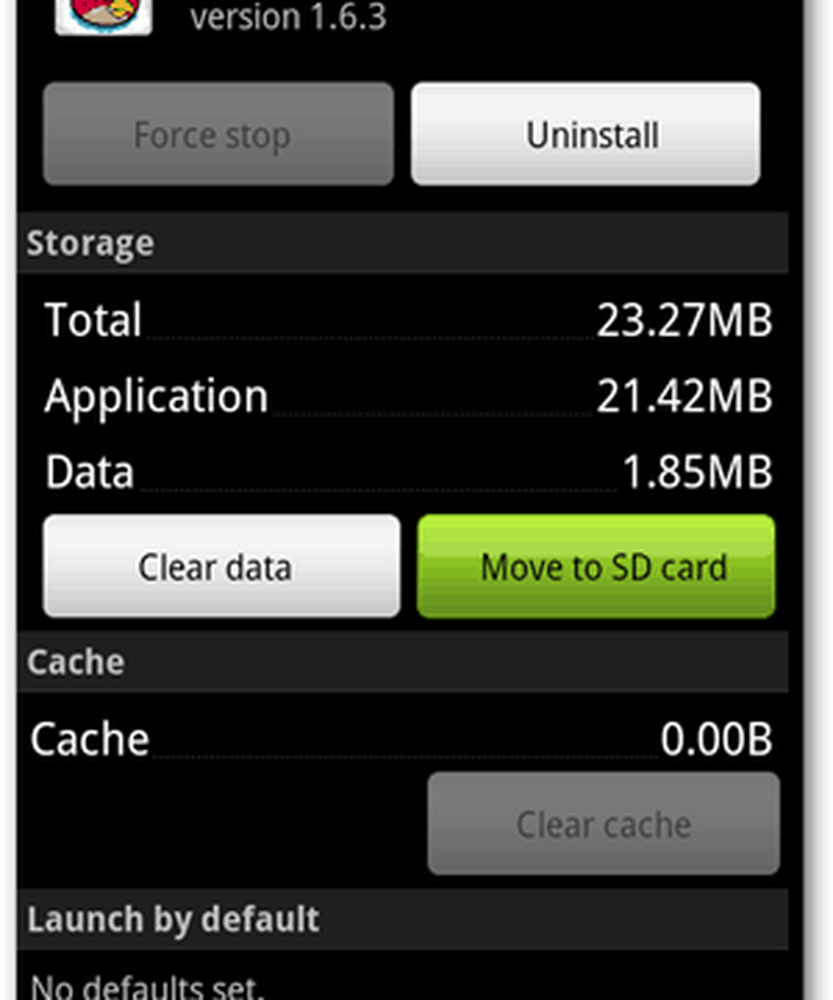
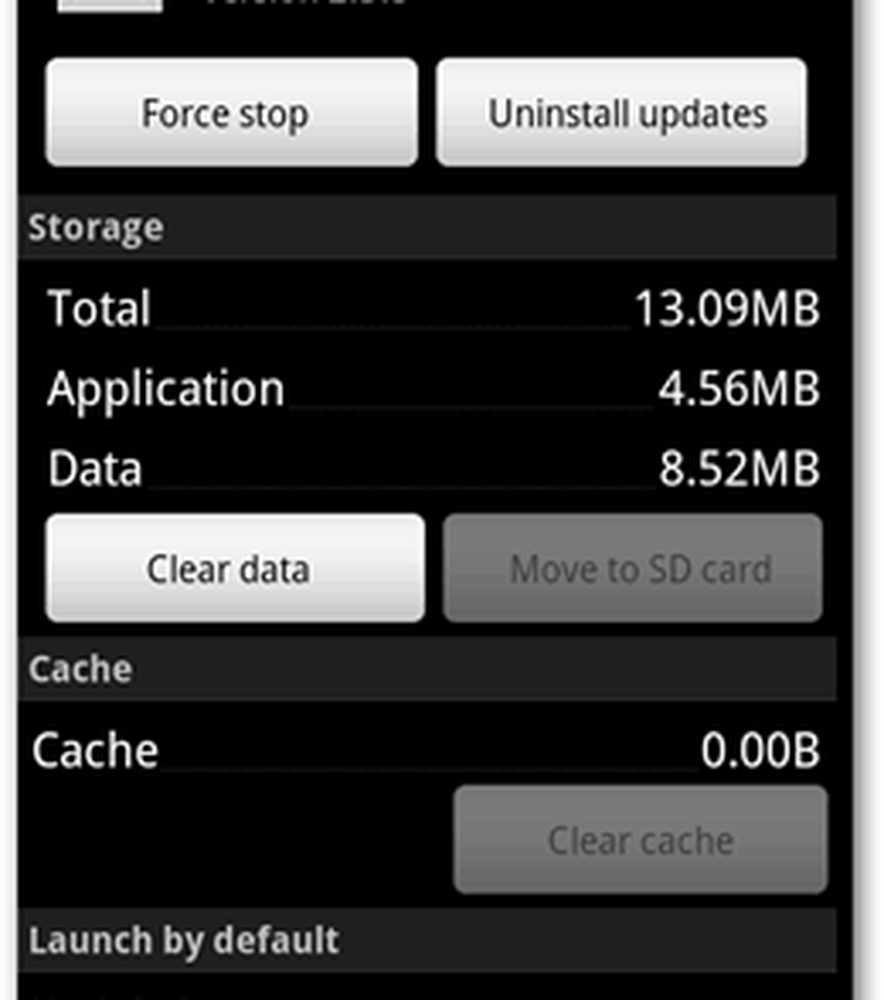
Exemple d'application qui ne prend pas en charge Move to SD Card.
Il s'agit d'une astuce simple pour garder votre stockage interne propre afin que votre téléphone ne ralentisse pas et ne vous gêne pas avec des notifications relatives à un stockage insuffisant..
Cette astuce vous a-t-elle aidé? Voulez-vous avoir plus facile comment faire des messages comme ça? Commentaire ci-dessous sur des sujets sur lesquels vous aimeriez en savoir plus ou tout autre commentaire.




